
本文共 865 字,大约阅读时间需要 2 分钟。
基于eclipse创建android的helloworld工程
之前用过Android studio感觉很慢,决定采用eclipse来学习Android开发。下面来看是怎么创建的。
选择File--->New--->Android Application Project,弹出下面的对话框

图1
这里说明下为什么需要Package Name,主要是和java语言有关,为了更好地组织类,Java提供了包机制。包是类的容器,用于分隔类名空间。如果没有指定包名,所有的示例都属于一个默认的无名包。比如如果做一个项目,两个小组A和B(各自开发自己的程序,在组合在一起),A开发一个类Person,B也开发了一个Person,怎么区分,只有通过包区分了。
选择Next

图2
如果该项目为其他项目的库,应勾选Mark this project as a library,自定义应用程序图标。如有勾选,下一步就会弹出自定义图标窗口
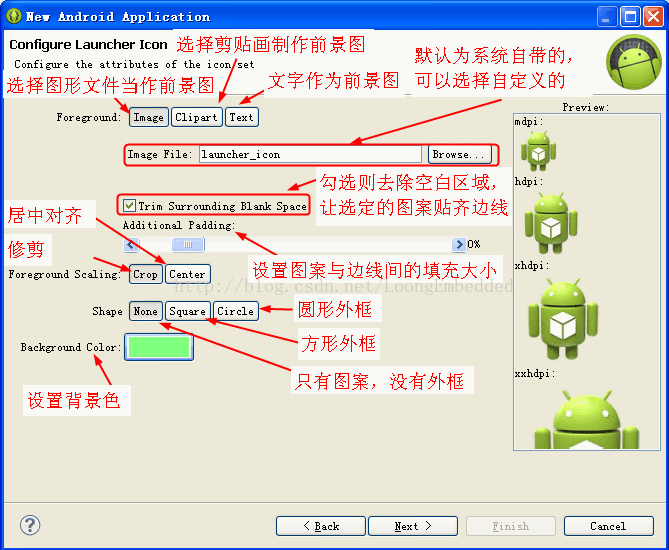
图3
Mdpi(medium)、hdpi(high)、xdpi(extrahigh)、xxdpi,分dpi是“dot per inch”的缩写,每英寸像素数,如:
drawable-mdpi: 480*320px
drawable-hdpi: 800*460px
drawable-xdpi:1280*720px
选择Next,

图4
默认选择Blank Activity,其他的后面再学习。选择Next:

图5
选择Finish就完成了一个新工程的创建:
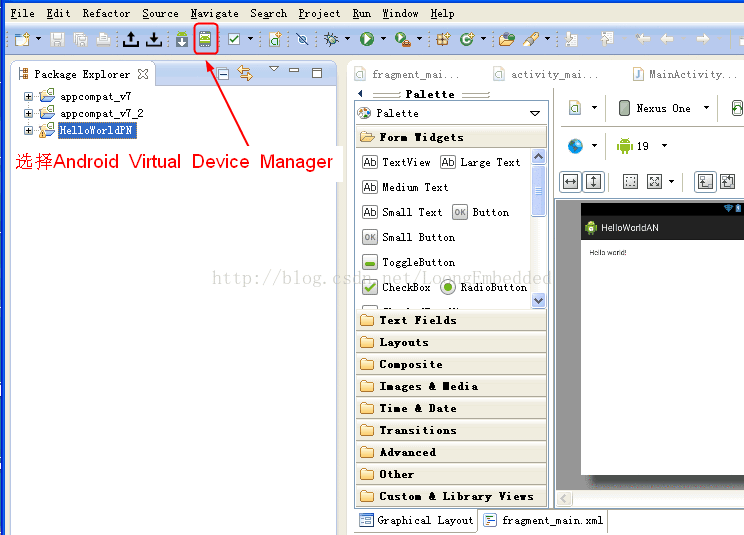
图6
选择AVD,启动Android虚拟设备管理器,而且要注意,在运行Android程序之前,首先要创建AVD模拟器,如下图:
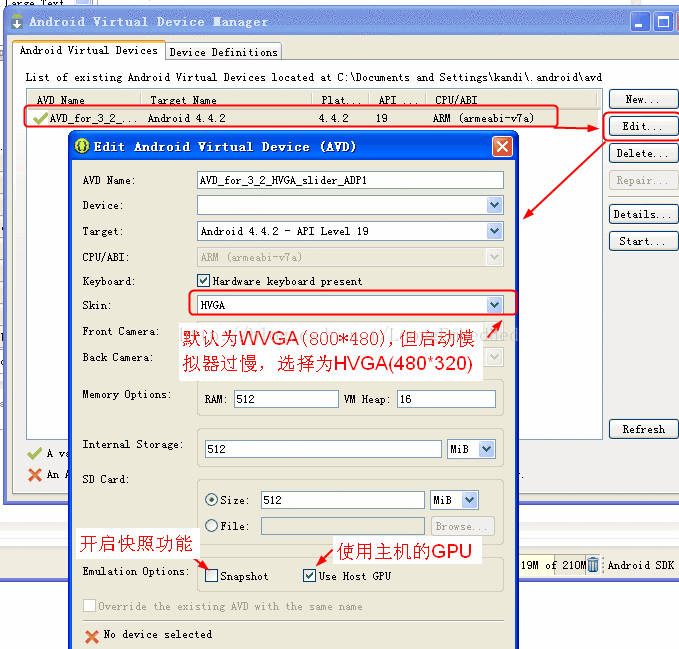
图7
点击Start,弹出下面的对话框:
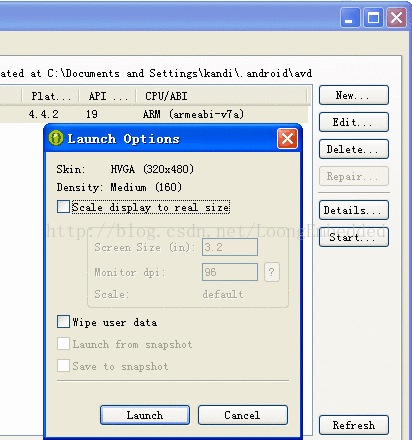
图8
选择Launch启动,然后就可以看到模拟器启动并解锁后系统界面:
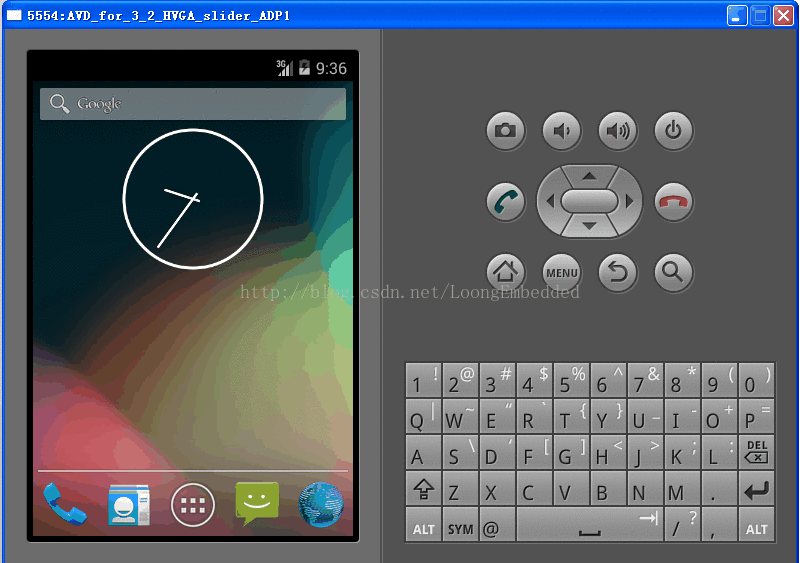
图9
接下来选择Run--->Run As--->Android Application,如下图所示:

图10
如果要退出当前运行的应用程序,按下电脑键盘的ESC可退出。
参考链接:
创建Android 项目
转载地址:https://loongembedded.blog.csdn.net/article/details/26139305 如侵犯您的版权,请留言回复原文章的地址,我们会给您删除此文章,给您带来不便请您谅解!
发表评论
最新留言
关于作者
